بلاگ
ساخت یک بلاگ کامل و پرمحتوا برای هر فروشگاهی بسیار ارزشمند است چرا که اگر مقالات به صورت درست و با رعایت قوانین سئو نوشته شوند، سئو بسیار زیادی برای فروشگاه به همراه خواهند داشت. بخش مقالات شامل ۲ بخش می شود که در ادامه به توضیح آن ها می پردازیم : ۱- پست های بلاگ ۲- نظرات بلاگ
در این صفحه نمایی از کلیه مقاله هایی که تا به حال در پنل ادمین ایجاد شده است را مشاهده میکنید.

کنار هر صفحه یک دکمه ویرایش وجود دارد که با کلیک بر روی آن به صفحه ویرایش جزئیات بلاگ هدایت می شوید. برای درج یک مقاله جدید بر روی گزینه مورد جدید کلیک می کنیم. این بخش شامل پنج زبانه اصلی است که در ادامه به توضیح این بخش ها می پردازیم : اطلاعات، سئو، وبلاگ پیشرفته، مدیریت دسته بندی ها، پست های وابسته بلاگ
در هنگام درج مقاله فقط دو تب اصلی اطلاعات و سئو نمایش داده می شود. پس از درج مقاله و کلیک بر روی دکمه ذخیره و ادامه ویرایش تب های بعدی برای شما نمایش داده خواهد شد.
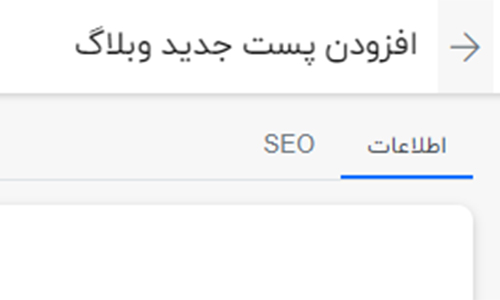
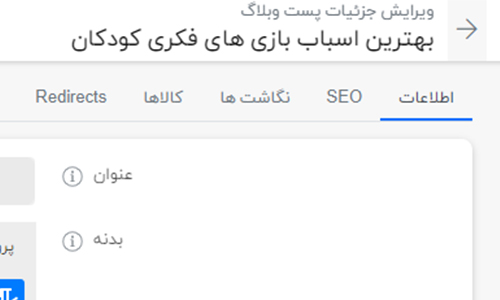
تب اول اطلاعات
زبان : انتخاب زبان برای درج مقاله. (این مورد در فروشگاههای چند زبانه کاربرد دارد، اگر شما تک زبانه و فارسی است در این بخش فارسی را انتخاب کنید) عنوان : عنوان مقاله. متن : متن کامل مقاله (در این بخش باید متن کامل مقاله را بنویسید) بازبینی متن : توصیحات کوتاه مقاله (در این بخش باید توضیح کوتاه و مختصری از مقاله را بنویسید این قسمت معمولا شامل۲ یا ۳ خط می شود.) برچسب ها : در این بخش می توانید برچسب های مرتبط با مقاله درج شده را وارد کنید. وارد کردن برچسب ها به کاربر برای جستجو جهت مقالات مرتبط کمک می کند. مجوز دیدگاه : در صورت فعال سازی این گزینه به کاربران اجازه ثبت نظر را می دهید. تاریخ شروع : تاریخ شروع خبر را مشخص کنید (اگر این بخش را خالی بگذارید به صورت پیش فرص تاریخ روز در خبر را به کاربر نمایش می دهد) تاریخ پایان : تاریخ پایان خبر را مشخص کنید (این بخش را خالی بگذارید) مختص برای فروشگاه ها : در صورتی که می خواهید این خبر در فروشگاه خاصی نمایش داده شود نام فروشگاه را وارد کنید

تب دوم سئو
در این باره به صفحه زبانه سئو مراجعه کنید.
Tab سوم وبلاگ پیشرفته
در این بخش می توانید عکس های مربوط به بلاگ را بارگذاری کنید :
تصویر صفحه ی نخست : تصویری که می خواهید در صفحه نخست سایت نمایش داده شود. تصویر مربوط به پست وبلاگ یا جزئیات وبلاگ : تصویری که می خواهید در صفحه جزئیات وبلاگ نمایش داده شود. در این بخش می توانید ۲ عکس مجزا در نظر بگیرید. تصویر صفحه نخست و تصویر جزئیات بلاگ می تواند متفاوت باشد.
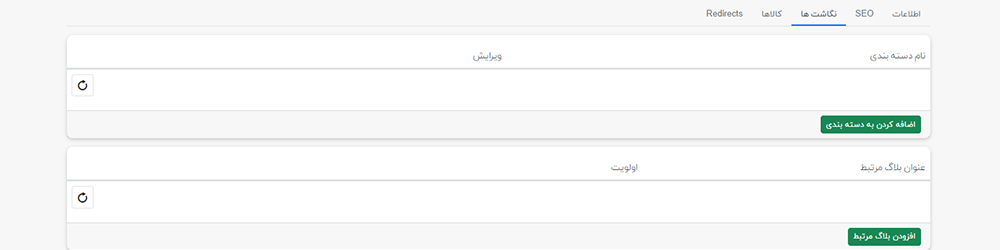
تب چهارم مدیریت دسته بندی ها برای درج و مدیریت دسته بندی ها می بایست از مسیر ماژول های اختصاصی » افزونه ها » وبلاگ پیشرفته » مدیریت دسته بندی ها اقدام کنید. برای مشاهده این آموزش اینجا کلیک کنید. در این بخش می توانید مقالات را در دسته بندی های تعریف شده قرار بدهید. به عنوان مثال فرض کنید دو دسته با نام های ورزشهای زمستانی و کوهنوردی را وارد کردید. در این بخش می توانید دسته های وارد شده را مشاهده و پست های مربوط به هرکدام را در آن دسته قرار دهید.
در این صفحه اگر وبلاگ را در دسته بندی خاصی قرار داده باشید امکان ویرایش و یا حذف پست از دسته بندی وبلاگ را دارید.
ویرایش : ویرایش دسته. حذف : حذف دسته وارد شده. افزودن دسته بندی جدید : می توانید انتخاب کنید که مقاله درج شده در کدام دسته بندی نمایش داده شود. ویرایش با کلیک بر روی دکمه ویرایش به صفحه ویرایش دسته بندی هدایت می شوید. این قسمت ویرایش دسته بندی شامل ۳ بخش اصلی است که در ادامه به توضیحات آن می پردازیم : دسته بندی، سئو، پست های بلاگ

تب اول دسته بندی این بخش امکان ویرایش دسته بندی را فراهم می کند.
زبان : انتخاب زبان برای درج دسته بندی. (این مورد در فروشگاههای چند زبانه کاربرد دارد، اگر فروشگاه شما تک زبانه و فارسی است در این بخش فارسی را انتخاب کنید) نام دسته بندی : نام دسته بندی وارد شده را می توانید تغییر دهید. ترتیب نمایش : در این قسمت میتوانید با شماره گذاری اولویت نمایش دسته ها را انتخاب کنید. منتشر شده : برای نمایش و یا عدم نمایش دسته این گزینه را فعال یا غیر فعال می کنید. محدود در فروشگاه : از این قسمت می توانید فروشگاه هایی که این دسته بندی میخواهید در آنها نمایش داده شود انتخاب نمایید.
تب سوم پست های وبلاگ همانطور که گفته شد هر مقاله را می توان در یک دسته بندی وارد کرد. در این صفحه همه مقالاتی که در یک دسته بندی خاص (دسته بندی که مقاله فعلی در آن وجود دارد) قرار دارند به همراه زبان درج شده مقاله را نمایش می دهد. کنار هر رکورد مقاله دکمه حذف وجود دارد که با کلیک بر روی آن مقاله از دسته فعلی حذف می شود. با کلیک بر روی دکمه افزودن پست وبلاگ جدید به صورت اتوماتیک به صفحه افزودن پست وبلاگ هدایت می شوید. در این صفحه نمایی از کلیه مقالات درج شده در پنل ادمین را مشاهده میکنید و میتوانید با استفاده از فیلترهای موجود وبلاگ (مقاله) مورد نظر را نیز جستجو کنید. جستجو در بخش افزودن پست وبلاگ جدید با استفاده از جستجو بر اساس نام پست و جستجو بر اساس فروشگاه قابل انجام است. با کلیک بر روی وبلاگ (مقاله) مورد نظر و ذخیره کردن اطلاعات، پست وبلاگ مورد نظر در پایین این پست وبلاگ (مقاله) نمایش داده می شود.
افزودن دسته بندی جدید با کلیک بر روی دکمه افزودن دسته بندی جدید به صورت اتوماتیک به صفحه افزودن پست وبلاگ هدایت می شوید. در این صفحه نمایی از کلیه دسته بندی های درج شده در پنل ادمین را مشاهده میکنید و میتوانید با استفاده از فیلترهای موجود دسته بندی مورد نظر را نیز جستجو کنید. جستجو در بخش افزودن پست وبلاگ جدید با استفاده از جستجو بر اساس نام دسته بندی و جستجو بر اساس فروشگاه قابل دسترس است. با کلیک بر روی دسته مورد نظر و ذخیره کردن اطلاعات، پست وبلاگ مورد نظر در دسته بندی انتخاب شده نمایش داده می شود.
تب پنجم پست های وابسته بلاگ در این بخش می توانید پست های وابسته به هم را وارد کنید. به عنوان مثال در نظر بگیرید یک مقاله بلند را به ۳ بخش کوتاه تقسیم کرده اید. در این بخش می توانید پست های وابسته را انتخاب و در پایین هر مقاله دیگر پست های وابسته (بخش های مقاله) را به کاربران نمایش دهید. با کلیک بر روی دکمه افزودن پست وبلاگ جدید به صورت اتوماتیک به صفحه افزودن پست وبلاگ هدایت می شوید. در این صفحه نمایی از کلیه مقالات درج شده در پنل ادمین را مشاهده میکنید و میتوانید با استفاده از فیلترهای موجود وبلاگ (مقاله) مورد نظر را نیز جستجو کنید. جستجو در بخش افزودن پست وبلاگ جدید با استفاده از جستجو بر اساس عنوان مقاله و جستجو بر اساس فروشگاه قابل دسترس است. با کلیک بر روی وبلاگ (مقاله) مورد نظر و ذخیره کردن اطلاعات، پست وبلاگ مورد نظر در پایین این پست وبلاگ (مقاله) نمایش داده می شود.
در این صفحه نمایی از کلیه نظرات ثبت شده توسط کاربران برای مقالات را مشاهده میکنید و میتوانید با استفاده از فیلترهای موجود نظر ثبت شده برای مقاله مورد نظر خود را نیز جستجو کنید. جستجو در بخش نظرات بلاگ با استفاده از ایجاد شده در تاریخ تا تاریخ، پیام، نوع نظر که تائید شده است یا خیر قابل دسترس است. در این صفحه سه دکمه مشاهده می کنید که می توانید با انتخاب هر محصول عملیات مورد نظر را اعمال نمایید.
پذیرفتن انتخاب : تایید نظر ثبت شده کاربر رد انتخاب : عدم تایید نظر ثبت شده کاربر حذف انتخاب شده ها : حذف موارد انتخابی 💡 به طور پیش فرض هنگامی که کاربر نظری را ثبت می کند بر روی سایت نمایش داده می شود. در صورتی که می خواهید نظرات نیاز به تایید شما داشته باشند و سپس روی سایت نمایش داده شوند باید مسیر زیر را طی کنید و نیاز به اجازه مدیر برای نمایش را فعال کنید . تنظیمات » تنظیمات » تنظیمات بلاگ » نظرات وبلاگ باید تایید شود. کنار هر نظر یک دکمه حذف و ویرایش وجود دارد که با کلیک بر روی دکمه ویرایش امکان تایید نظر مشتری برای نمایش روی وب سایت و تغییر تاریخ و ساعت درج نظر وجود دارد.